Top 7 beste spraakrecorder-apps om geluid op te nemen op iPhone en iPad
Spraakmemo's is een vooraf geïnstalleerde spraakrecorder-app voor iPad-, iPhone- en Mac-gebruikers. U kunt spraakmemo's gebruiken om spraaknotities, lezingen, interviews en meer op te nemen via de ingebouwde / externe microfoon of headset. Het is gemakkelijk om spraakmemo's op te nemen op iPhone, iPad, iPod touch of Mac. Druk gewoon op de opnameknop om het opnemen van spraak te starten en te stoppen. Er zijn echter alleen basisfuncties voor spraakopnamen. Als u een geavanceerde spraakrecorder voor iOS-apparaten wilt, kunt u dit artikel raadplegen om het antwoord te vinden.
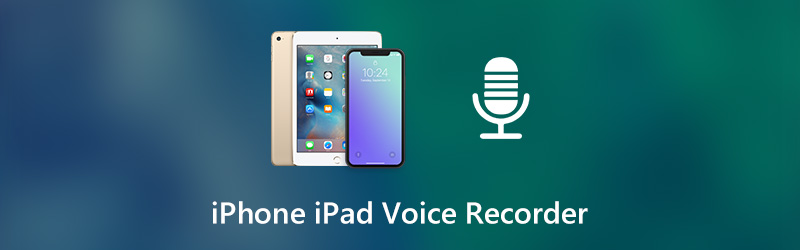

Voordat we schrijven, hoe we software testen op berichten:
Disclaimer: Alle inhoud op onze website is geschreven door mensen in ons redactieteam. Voordat we schrijven, doen we diepgaand onderzoek naar het onderwerp. Vervolgens kost het ons 1-2 dagen om tools te selecteren en te testen. We testen software op basis van apparaat- en systeemvereisten, functies, gebruikservaring, enz. Om onze test uitgebreider te maken, bekijken we ook beoordelingswebsites, zoals G2, Trustpilot, enz., om echte gebruikerservaringen ter referentie te verzamelen.
Deel 1: Top 7 Voice Recorder-apps voor iPhone en iPad
Hier zijn de korte inleidingen van hoog aangeschreven spraakrecorders voor iPad- en iPhone-gebruikers. Lees en download hier uw beste iPad-spraakrecorder-app.
Top 1: Audiomemo's
De spraakopname-app kan alle opnamebestanden opnemen, afspelen en bewerken. U kunt uw spraakopnamebestanden via e-mail of Wi-Fi verzenden in de app Audiomemo's. Als u zich abonneert op audiomemo's, kunt u meer geavanceerde ontgrendelen in de iPad-spraakrecorder-app.
- Schakel spraakopname op de achtergrond in en ondersteun multitasking naar believen.
- Pas de instellingen voor audiokwaliteit aan voordat u gaat exporteren.
- De voicerecorder-app kan spraak opnemen wanneer uw iPhone of iPad zich in de slaapstand bevindt.
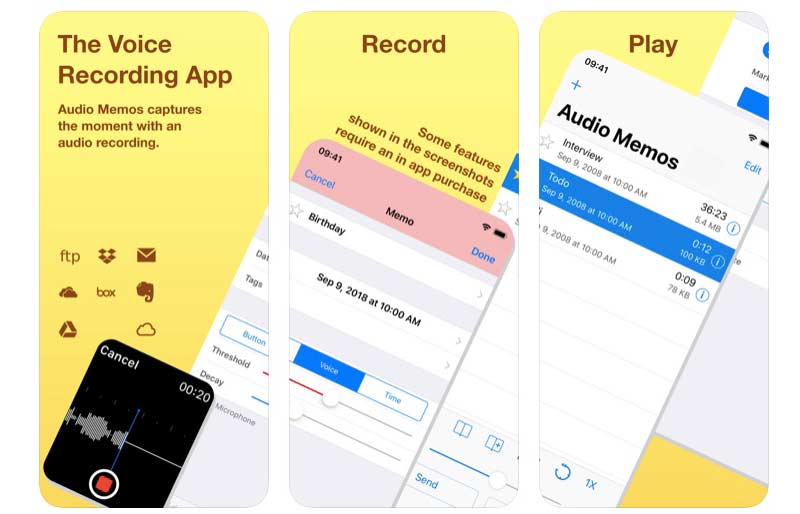
Top 2: RecUp
RecUp vereist $1.99 voordat u toegang krijgt tot de voicerecorder voor iPhone- en iPad-app. U kunt direct memo's opnemen en in één keer naar Dropbox uploaden. De gebruikersinterface is vrij eenvoudig. U kunt dubbel of één keer op de opnameknop tikken om het spraakopnameproces te regelen.
- Neem spraakmemo's op en upload ze naar Dropbox.
- Neem uw stem op de achtergrond op.
- Koppel of ontkoppel de RecUp-spraakrecorder-app met Dropbox.
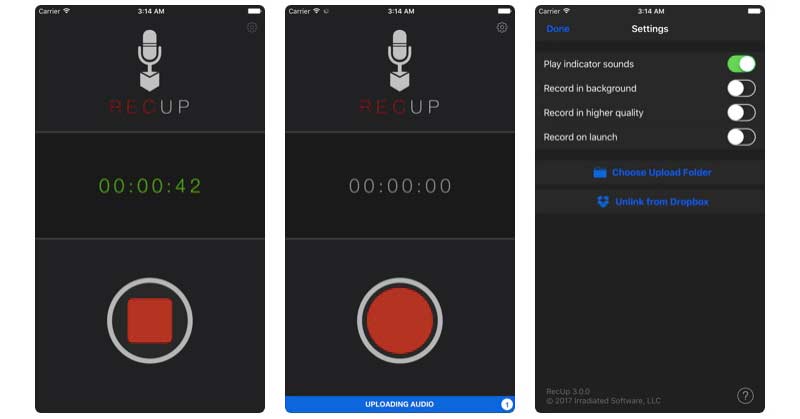
Top 3: iTalk Recorder
Door iTalk Recorder te gebruiken, kunt u spraakopnamebestanden rechtstreeks via iTunes of e-mail delen. Bovendien kunt u het bepaalde opnamebestand snel vinden via de ingebouwde zoekmachine.
- Sla de opgenomen stem op met een goede, betere of beste geluidskwaliteit.
- Verkrijg de automatische ruisonderdrukking.
- Schone en intuïtieve interface.
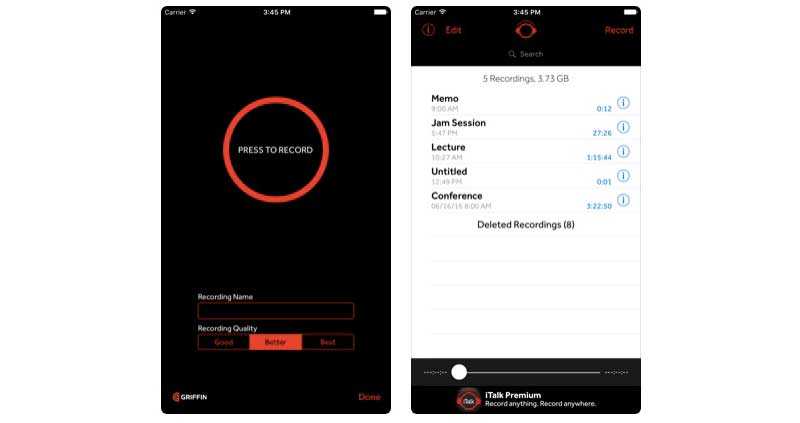
Top 4: KORG iELECTRIBE
Als je de volledige versie wilt, moet je eerst $9,99 betalen. Later kun je snel een groove opbouwen door de 16-staps sequencer aan te raken met een deel van de audioclip. Bovendien kunt u vele andere geavanceerde geluidsengine- en sequencermogelijkheden krijgen.
- Gebruik de ingebouwde instructiestemmen om muziek te maken.
- Ruime keuze aan geluidseffecten en presets.
- Publiceer en deel het opgenomen spraakbestand binnen het SoundCloud-audioplatform.

Top 5: spraakrecorder en audio-editor
U kunt uw stem zo lang als u wilt opnemen in de iPad-spraakrecorder-app. Zorg ervoor dat er voldoende opslagruimte op uw telefoon is. Als u de opnamefunctie voor transcriberen ontgrendelt, kunt u de spraak-naar-tekst-technologie gebruiken om spraak gemakkelijk in tekst om te zetten.
- Neem stem op iPad op zonder tijdslimiet.
- Transcribeer spraakopnamen en voeg notities toe na het ontgrendelen van in-app aankopen.
- Upload iPad-spraakopnamen naar iCloud Drive, Dropbox, Google Drive en meer cloudplatforms.
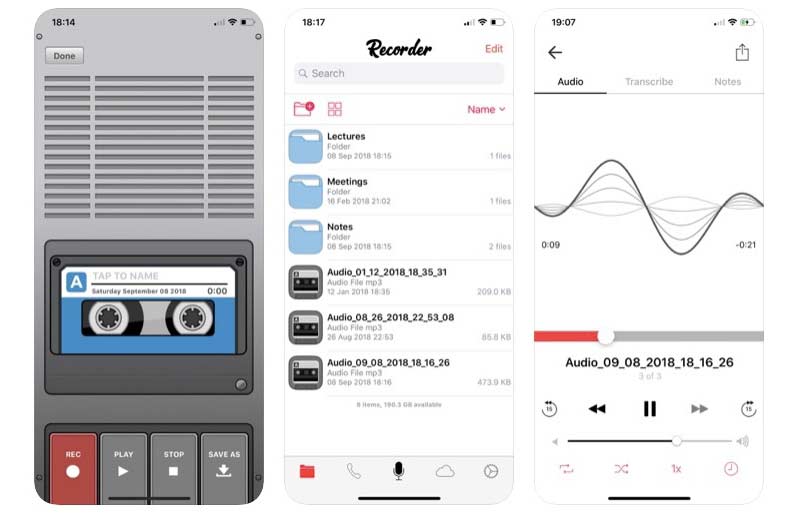
Top 6: Otter Voice Meeting Notes
Het is een app voor het maken van spraaknotities waarmee gebruikers vergadernotities kunnen maken op iPhone en iPad. Uw spraakopname is doorzoekbaar en deelbaar. Zo is het gemakkelijk om vergaderingen met collega's te delen.
- Noteer en transcribeer vergadernotities in realtime.
- Bewerk en markeer spraaknotities met meerdere filters.
- Pas de afspeelsnelheid van uw spraakopnamebestand aan.
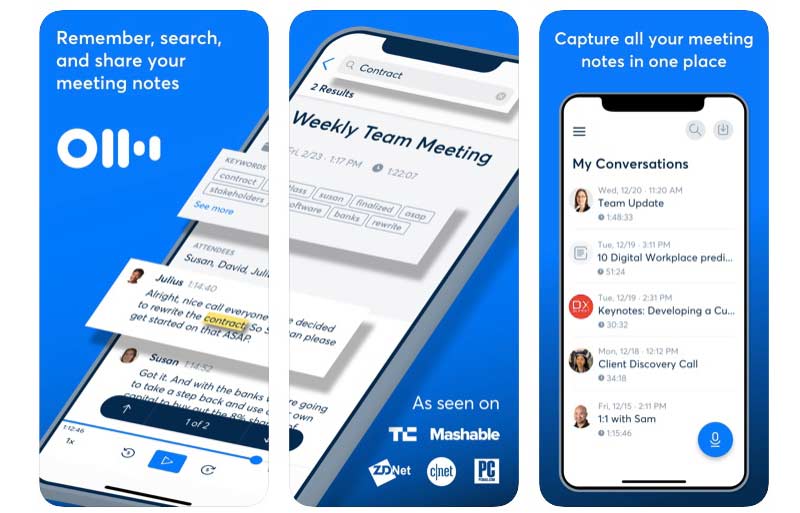
Top 7: dictafoon
Met de audio-spraakrecorder-app kunnen gebruikers notities, memo's, vergaderingen en vele andere soorten geluid dicteren. Bovendien kunt u het laatst gedicteerde gedeelte van de spraakopname overschrijven met Dictafoon.
- Neem spraak op van interne of externe microfoon tot 48.000 Hz / 320 kbps.
- Sla uw audio-opnamebestand op als MP3- of WAV-indeling.
- Spraakopnamen op de iPad toevoegen, inkorten, overschrijven, knippen, invoegen en combineren.
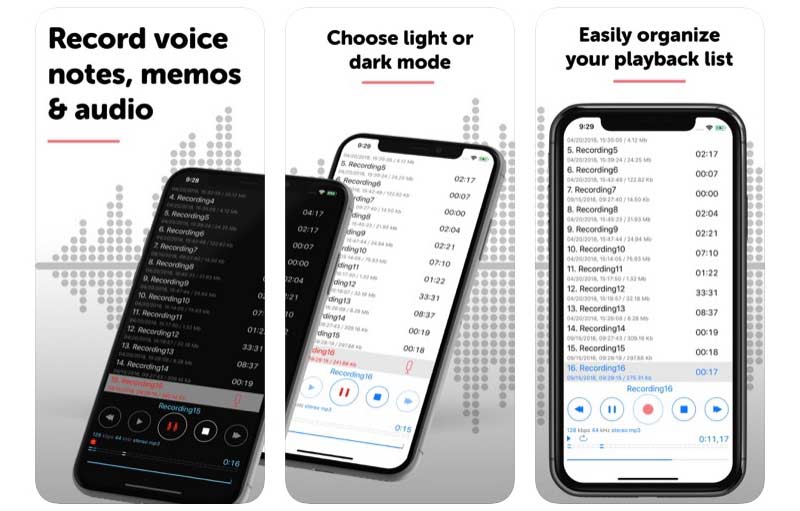
Deel 2: alternatieve spraakrecorder om iPhone- en iPad-audio op te nemen
Dit zijn populaire spraakrecorders om spraak op iPhone en iPad op te nemen. Als u ook streaming video en audio op uw computer wilt opnemen, kunt u een kijkje nemen op Vidmore Screen Recorder. Het is een beginnersvriendelijke schermrecorder voor Windows- en Mac-gebruikers. U kunt tegelijkertijd opnemen met uw stem en systeemgeluid. Ook het grotere beeldscherm, de grotere opslagruimte en hardwareversnelling zijn goed te gebruiken.
- Neem schermvideo op met geluid van interne audio of externe microfoon.
- Gebruik sneltoetsen om de opname te starten, te pauzeren, te hervatten en te stoppen.
- Sla video- of audio-opnamebestanden op met aangepaste uitvoerformaten en kwaliteitsopties.
- Stel een geplande taak in om de opnamelengte en -duur te personaliseren.

Notitie: Als u streaming audio of uw stem wilt opnemen via uw Windows- of Mac-computer, Vidmore Gratis online audiorecorder is ook een goede keuze. U kunt gratis online spraak opnemen van het systeem en de microfoon als mp3-formaat.
Deel 3: Veelgestelde vragen over de iPhone iPad Voice Recorder
Kun je op afstand spraak opnemen?
Als u een iPad gebruikt om spraak op te nemen, moet de afstand tussen de luidspreker en de iPad klein zijn. Anders is de kwaliteit van de spraakopname niet goed. Maar wat als u audio met betere kwaliteit moet opnemen? Gedurende deze tijd kunt u een digitale voicerecorder kopen voor een betere geluidskwaliteit.
Hoe neem je stem op in keynote op je iPad?
Open Keynote en kies +. Kies de Media pictogram en selecteer vervolgens Geluid opnemen. Kraan Microfoon om de iPad-stem op te nemen. Als u de spraakopname op de iPad wilt stoppen, tikt u nogmaals op dat pictogram. Later kunt u het opnamebestand bekijken, bewerken en opslaan.
Hoe spraakopname als beltoon te veranderen?
Sla eerst uw spraakopname op in .m4a- of .m4r-indeling. Verbind vervolgens uw iPhone of iPad met de computer. U kunt de audio rechtstreeks van iTunes Tones naar de iPhone-categorie slepen en neerzetten.
Dit zijn populaire spraakrecorder-apps voor iPhone en iPad. U kunt uw iOS-apparaat tegen lage kosten als recorder gebruiken. Installeer gewoon de spraak- en audiorecorder die u leuk vindt. Later kunt u geluid opnemen en gemakkelijk opslaan als MP3, M4A en andere formaten.


